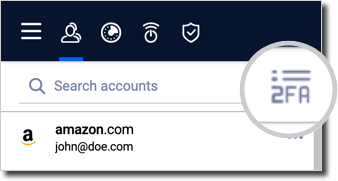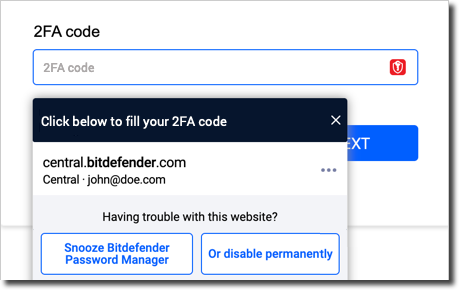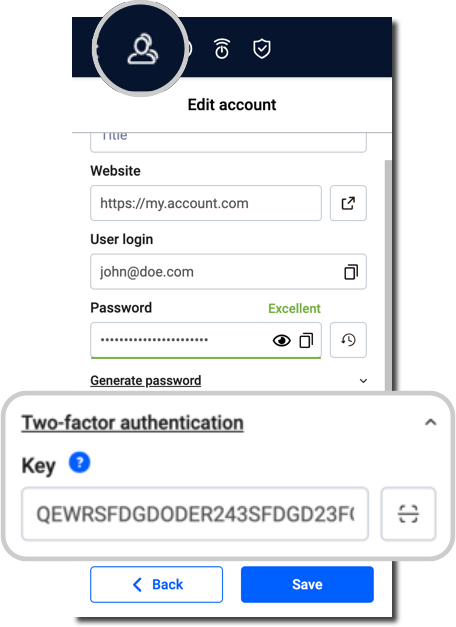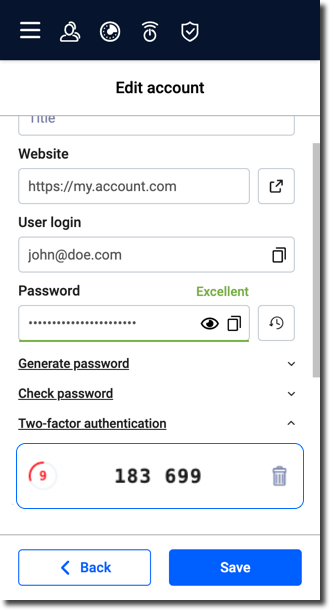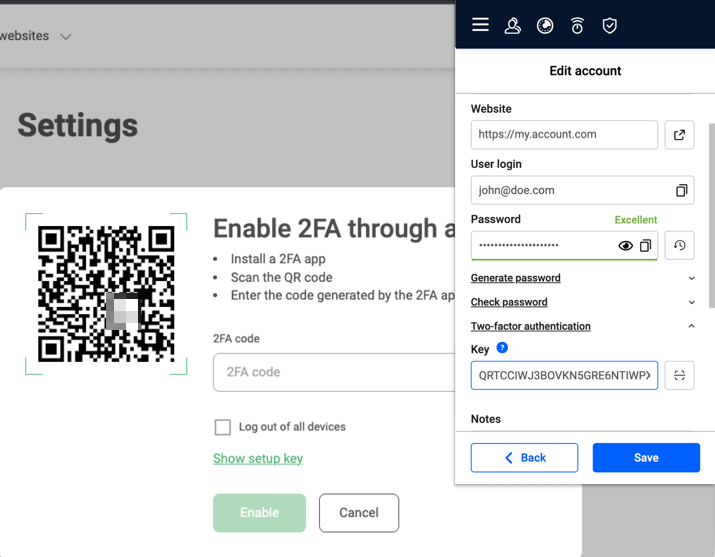O Bitdefender Password Manager inclui uma funcionalidade de autenticação de dois factores (2FA) que lhe permite armazenar códigos 2FA e gerar automaticamente palavras-passe únicas baseadas no tempo (TOTP) para as suas contas online.
A funcionalidade 2FA do Bitdefender Password Manager oferece várias funções concebidas para melhorar a sua experiência de utilizador:
- 2FA Vault: Um espaço dedicado onde pode ver todas as suas contas guardadas com a 2FA activada.
- Ícone 2FA: Pode alternar entre a vista da lista de contas e o cofre 2FA utilizando o ícone localizado junto à barra de pesquisa na vista da lista de contas.
- Menu suspenso: Ao adicionar ou editar uma conta, verá um menu pendente denominado "Autenticação de dois factores". É aqui que pode configurar e gerir a 2FA para as suas contas.
- Popup de preenchimento automático: É apresentada uma janela pop-up para o ajudar a introduzir o código 2FA nos sítios Web.
Utilizar a 2FA no Bitdefender Password Manager
Veja como pode configurar e utilizar a 2FA no Bitdefender Password Manager:
Configurar 2FA
Não há salvamento automático das chaves de configuração da 2FA. A configuração 2FA deve ser configurada manualmente para cada conta:
- Abra o Bitdefender Password Manager → Contas → Adicionar conta/Editar.
- Expanda o menu suspenso "Two-fator authentication" (Autenticação de dois fatores).
- Introduza um código 2FA válido para a sua conta no campo "Key" (Chave).
- Depois de guardar as alterações, o código 2FA aparecerá no cofre 2FA.
Ver os códigos TOTP
- Se tiver configurado a 2FA para uma conta, pode ver a palavra-passe única baseada no tempo (TOTP) no ecrã "Editar conta". O menu pendente Autenticação de dois factores abre-se automaticamente para essas contas.
Geração automática de TOTP
- O Bitdefender Password Manager gera automaticamente um novo TOTP a cada 30 segundos.
- Pode monitorizar a contagem decrescente na vista "Editar conta" no menu pendente 2FA e no cofre 2FA junto à barra de pesquisa.
- Quando a contagem regressiva é reiniciada, um novo TOTP é gerado.
Introduzir códigos TOTP
- O Bitdefender Password Manager preenche automaticamente o TOTP para um website específico.
- Alternativamente, pode copiar e colar o código TOTP a partir da vista "Editar Conta", cofre 2FA, menu de contexto, ou popup de preenchimento automático.
Remoção de códigos TOTP
- Para remover um código TOTP associado a uma conta, expanda o menu Autenticação de dois factores e depois clique no ícone do lixo junto ao código de verificação 2FA apresentado.
Quando se elimina uma conta com a 2FA activada, a chave 2FA guardada para essa conta é permanentemente eliminada e não pode ser recuperada.
Suporte a navegadores e dispositivos móveis
A funcionalidade 2FA do Bitdefender Password Manager varia ligeiramente consoante a plataforma que está a utilizar:
Chrome, Edge
- No Chrome e no Edge, encontrará um botão de scanner de código QR no menu pendente "Autenticação de dois factores", junto à entrada para a chave de configuração 2FA.
- Quando clica neste botão, a página Web atualmente aberta é analisada em busca de códigos QR. Se detetar um código QR que contenha a chave de configuração 2FA, o código é automaticamente preenchido no campo correspondente.
Firefox, Safari
- No Firefox e no Safari, o botão do leitor de código QR está ausente. O código 2FA tem de ser introduzido manualmente.
Android, iOS
- As plataformas móveis têm um botão de leitura de código QR, mas o seu funcionamento é diferente.
- Premir o botão QR abre a câmara do dispositivo e, quando a aponta para um código QR que contém a chave de configuração 2FA, o scanner lê o código e introduz a chave automaticamente no campo designado.